はじめに
Python は、オペレーティングシステム用のスクリプトを作成するためによく使用される一般的なプログラミング言語です。ウェブ開発やアプリのデザインで使用するのに十分な汎用性があります。
このチュートリアルでは、Ubuntu18.04またはUbuntu20.04にPython3.8をインストールする方法を学習します。
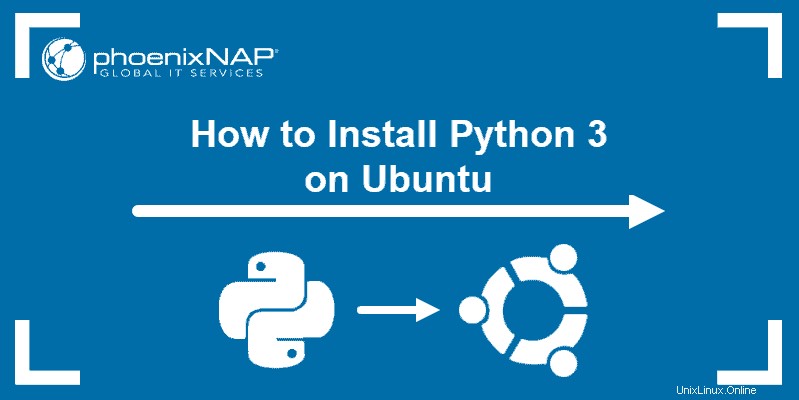
前提条件
- Ubuntu18.04またはUbuntu20.04を実行しているシステム
- sudoのユーザーアカウント 特権
- ターミナルウィンドウ/コマンドラインへのアクセス( Ctrl – Alt – T )
- 環境がPython3.8を使用するように構成されていることを確認してください
オプション1:apt(より簡単)を使用してPython3をインストールする
このプロセスでは、aptパッケージマネージャーを使用します Pythonをインストールします。手順は少なくなりますが、ソフトウェアアップデートをホストしているサードパーティに依存します。サードパーティのリポジトリでは、新しいリリースがすぐに表示されない場合があります。
Ubuntu18.04またはUbuntu20.04のほとんどのファクトリバージョンには、Pythonがプリインストールされています。次のように入力して、Pythonのバージョンを確認します。
python --versionリビジョンレベルが3.7.x未満の場合、またはPythonがインストールされていない場合は、次の手順に進みます。
ステップ1:リポジトリリストの更新と更新
ターミナルウィンドウを開き、次のように入力します。
sudo apt updateステップ2:サポートソフトウェアをインストールする
software-properties-commonパッケージを使用すると、PPA(Personal Package Archive)リポジトリーを追加できるため、パッケージマネージャーをより適切に制御できます。次のコマンドを使用してサポートソフトウェアをインストールします:
sudo apt install software-properties-common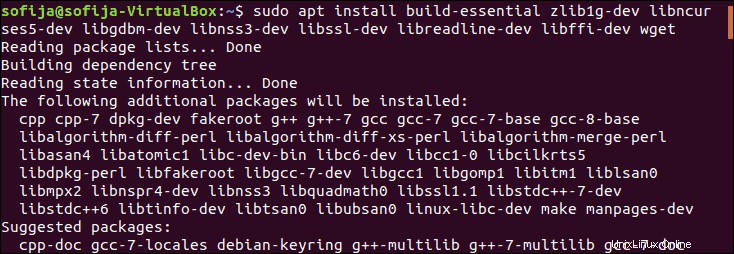
ステップ3:DeadsnakesPPAを追加する
Deadsnakesは、デフォルトのUbuntuリポジトリよりも新しいリリースのPPAです。次のように入力して、PPAを追加します。
sudo add-apt-repository ppa:deadsnakes/ppa続行するには、Enterキーを押すように求められます。そうして、それが終了するのを待ちます。パッケージリストをもう一度更新します:
sudo apt updateステップ4:Python3をインストールする
これで、次のコマンドを使用してPython3.8のインストールを開始できます。
sudo apt install python3.8プロセスが完了し、Pythonバージョンが正常にインストールされたことを確認します::
python --version
オプション2:ソースコードからPython 3.7をインストールする(最新バージョン)
このプロセスを使用して、開発者からソースコードをダウンロードしてコンパイルします。もう少し複雑ですが、トレードオフはPythonの新しいリリースにアクセスすることです。
ステップ1:ローカルリポジトリを更新する
ローカルリポジトリを更新するには、次のコマンドを使用します:
sudo apt updateステップ2:サポートソフトウェアをインストールする
ソースコードからパッケージをコンパイルするには、追加のソフトウェアが必要です。
Pythonに必要なパッケージをインストールするには、次のように入力します。
sudo apt install build-essential zlib1g-dev libncurses5-dev libgdbm-dev libnss3-dev libssl-dev libreadline-dev libffi-dev wget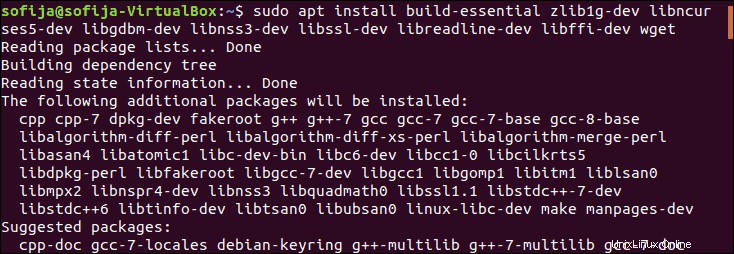
ステップ3:最新バージョンのPythonソースコードをダウンロードする
Pythonソースコードの最新リリースをダウンロードするには、 /tmpに移動します ディレクトリを作成し、 wgetを使用します コマンド:
cd /tmpwget https://www.python.org/ftp/python/3.7.5/Python-3.7.5.tgz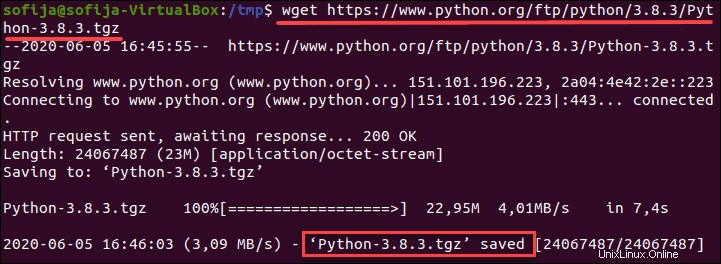
ステップ4:圧縮ファイルを抽出する
次に、次のコマンドを使用して、ダウンロードしたtgzファイルを抽出する必要があります。
tar -xf Python-3.8.3.tgzステップ5:システムをテストしてPythonを最適化する
ソフトウェアをインストールする前に、必ずシステムをテストしてPythonを最適化してください。
./configure コマンドは、Pythonを評価して、システムにインストールする準備をします。 --optimizationを使用する オプションを使用すると、コードの実行が10〜20%高速化されます。
次のように入力します:
cd python-3.8.3./configure --enable-optimizationsこの手順は、完了するまでに最大30分かかる場合があります。
ステップ6:Pythonの2番目のインスタンスをインストールする(推奨)
現在のPythonインストールに加えて、Python 3.835の2番目のインストールを作成するには、次のように入力します。
sudo make altinstall
altinstallを使用することをお勧めします 方法。 Ubuntuシステムには、Python2.xに依存するソフトウェアパッケージが含まれている場合があります。
(オプション)デフォルトのPythonインストールを上書きする
既存のPythonの上にPython3.8.3をインストールするには、次のように入力します。
sudo make installプロセスが完了するのを待ちます。
ステップ7:Pythonバージョンを確認する
次のように入力します:
python3 --version異なるバージョンのPythonを使用する
altinstallを使用した場合 メソッドでは、システムに同時に2つの異なるバージョンのPythonがあります。インストールごとに異なるコマンドを使用します。
pythonを使用します システム上の古いPython2.xバージョンのコマンドを実行するコマンド。例:
python --version
新しいバージョンを使用してコマンドを実行するには、 python3を使用します 。例:
python3 --versionシステムにPythonの複数のメジャー(3.xまたは2.x)バージョンを含めることができます。 Python3.7.xとPython3.8.xの両方がインストールされている場合は、2桁目を使用して、使用するバージョンを指定します。
python3.7 --versionpython3.8 --version